Kesalahan VSS 0x80042315
Layanan Volume Shadow Copy, juga dikenal sebagai Volume Snapshot adalah layanan di Windows yang membuat salinan cadangan atau snapshot file atau volume komputer. Namun, Anda mungkin mengalami beberapa kesalahan selama proses pencadangan. VSS error 0x80042315 adalah error yang terjadi saat mencoba menghubungi penulis VSS.
Masalah ini biasanya berhubungan dengan kegagalan disk, dan Layanan Volume Shadow Copy tidak berfungsi dengan benar. Untungnya, tidak sulit untuk menghilangkan kesalahan ini dari komputer Anda. Jika Anda memiliki pendapat yang sama, gulir ke bawah untuk mendapatkan solusi efektif hari ini.

3 Cara Menghilangkan VSS Timeout Error 0x80042313 Windows 10/11
Apa itu kesalahan VSS 0x80042313? Bagaimana cara menghapusnya dari sistem Anda? Dapatkan semua jawaban yang Anda butuhkan dari artikel ini hari ini!
Baca selengkapnya
Selain Volume Shadow Copy, Anda dapat mencoba alat lain yang disebut MiniTool ShadowMaker. Ini adalah perangkat lunak pencadangan PC gratis yang kompatibel dengan Windows 11/10/8/7. Ini memungkinkan Anda untuk membuat cadangan beberapa item termasuk file, folder, sistem, disk, dan partisi dengan beberapa klik. Sementara itu, alat gratis ini juga mendukung sinkronisasi file dan klon disk. Sekarang, mari kita lihat cara membuat cadangan dengannya:
Langkah 1. Jalankan MiniTool ShadowMaker dan klik di atasnya Teruslah Bereksperimen untuk masuk ke antarmuka utama.
Coba MiniTool ShadowMakerKlik untuk mengunduh100%Bersih & Aman
Langkah 2. Masuk Dukungan halaman, klik di atasnya sumber untuk memilih item yang ingin Anda buat cadangannya. di dalam SASARANAnda dapat memilih jalur untuk file gambar cadangan.
Langkah 3. Klik Cadangkan Sekarang untuk memulai proses.

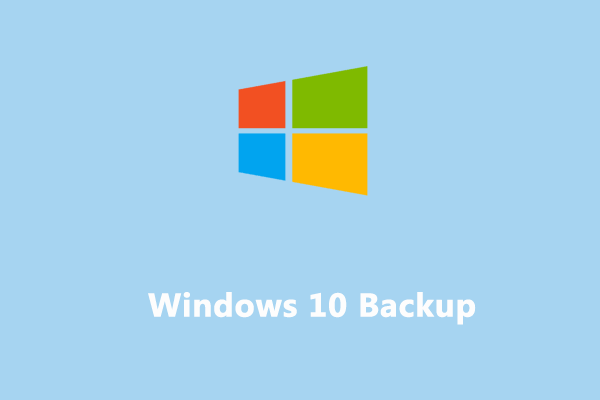
Panduan Langkah demi Langkah untuk Pencadangan dan Pemulihan Windows 10 (2 Cara)
Mencadangkan Windows 10 adalah cara efektif untuk menjaga keamanan komputer Anda. Panduan ini berisi semua detail tentang cara membuat cadangan komputer Anda.
Baca selengkapnya
Bagaimana Memperbaiki Kesalahan Volume Salin 0x80042315 di Windows 10/11?
Perbaiki 1: Mulai Ulang Layanan Salin Bayangan Volume
Mulai lagi Cadangan Windows layanan dan Salin Volume Bayangan service adalah solusi umum yang dapat Anda coba ketika VSS tidak berfungsi dengan baik. Untuk melakukannya:
Langkah 1.-Klik kanan Ikon permulaan dan pilih berlari dari kotak drop.
Langkah 2. Dalam daftar layanan, gulir ke bawah untuk menemukannya Salin Volume Bayangan Dan Cadangan Windows dan klik dua kali pada mereka satu per satu.
Langkah 3. Pilih salah satu Jenis permulaan Ke otomatis lalu klik Awal jika layanan tidak berjalan dengan baik.
Kiat:
Jika layanan sudah berjalan, Anda dapat memilih untuk memulai ulang.

Langkah 4. Klik Menerapkan & OKE untuk menyimpan perubahan.
Perbaiki 2: Periksa Kesehatan Disk
Kegagalan disk adalah penyebab lain dari kesalahan VSS 0x80042315. Untuk memperbaikinya, perbaikan cepat lain yang dapat Anda coba adalah memeriksa kesehatan disk melalui CHKDSK. Ikuti langkah ini:
Langkah 1. Jalankan Prompt perintah dengan hak administratif.
Langkah 2. Di jendela perintah, ketik chkdsk c: /r dan tekan Memasuki.
Kiat:
1. /R dapat menemukan sektor buruk dan memulihkan informasi yang dapat dibaca.
2. C: mengacu pada partisi hard disk utama yang berisi sistem operasi Windows. Jika sistem drive Anda D mengemudi, Anda bisa berubah C: Dan D.

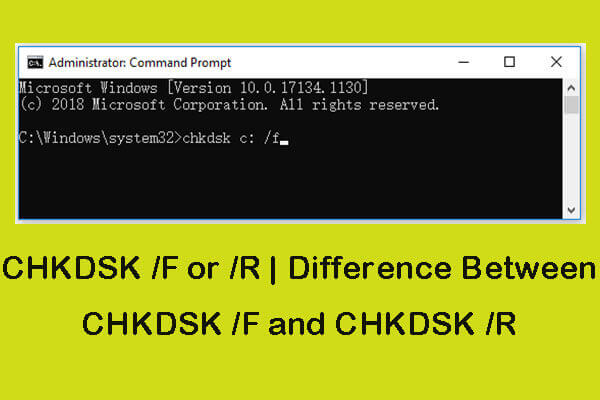
CHKDSK /F atau /R | Perbedaan antara CHKDSK /F dan CHKDSK /R
Ingin tahu bagaimana cara menggunakan CHKDSK /f atau /r untuk memeriksa & memperbaiki kesalahan hard disk? Periksa perbedaan antara CHKDSK /f dan CHKDSK /r. Pelajari cara menjalankan CHKDSK /f /r Windows 10.
Baca selengkapnya
Kata-kata Terakhir
Demikianlah akhir dari solusi VSS error 0x80042315. Pada saat yang sama, pastikan tugas pencadangan tidak dibuat terlalu sering jika salah satu penulis VSS mencapai batasnya. Terima kasih banyak karena semua data Anda bisa aman dan sehat.
